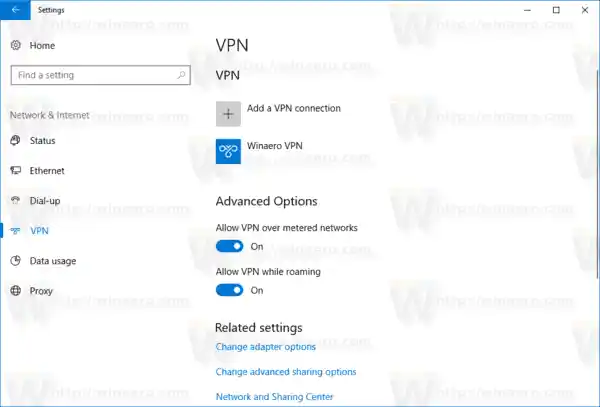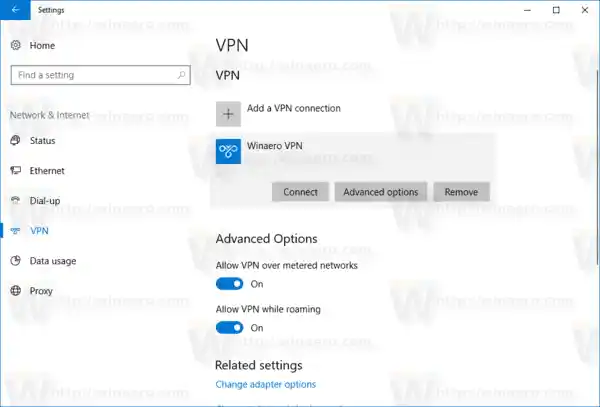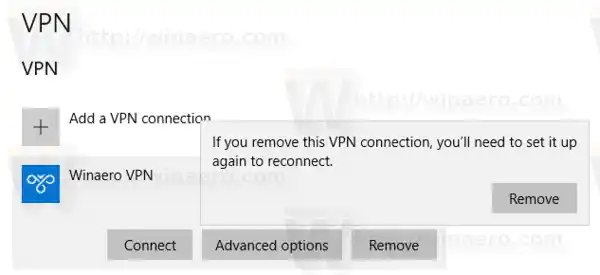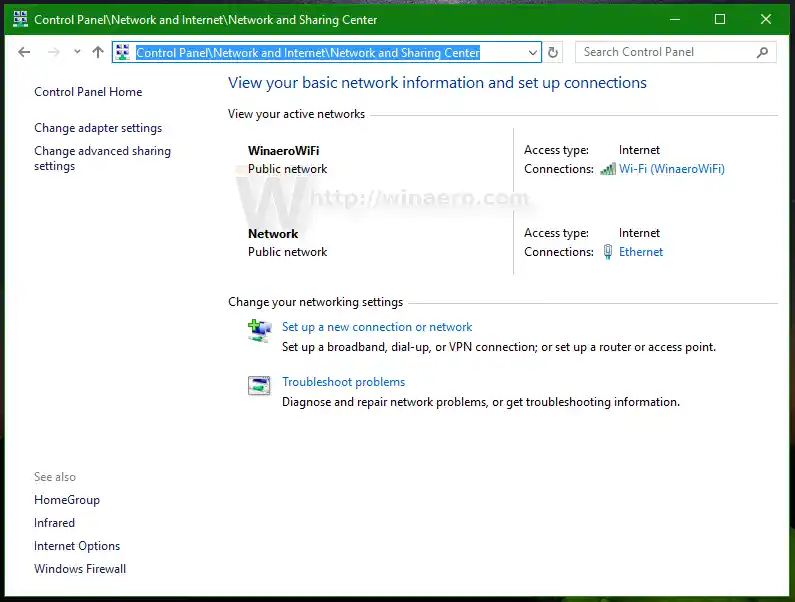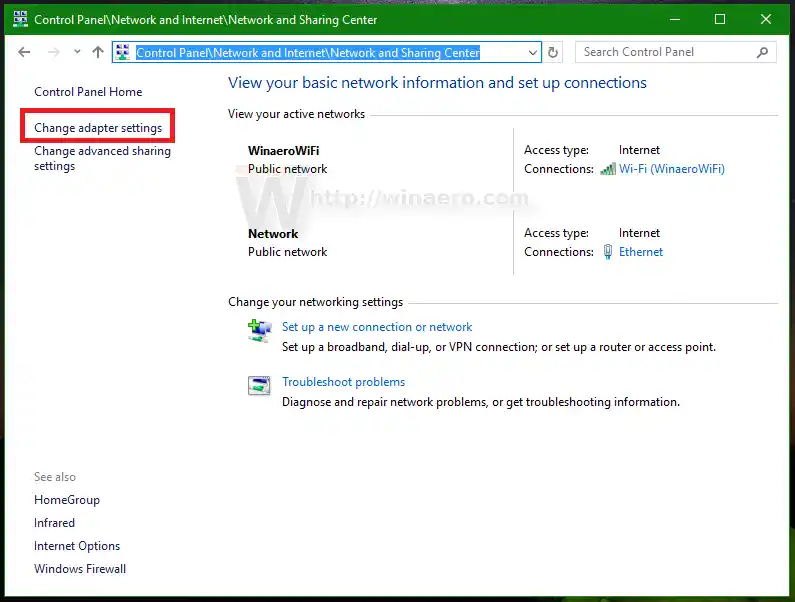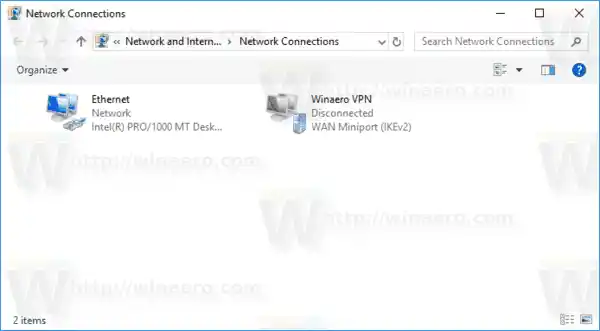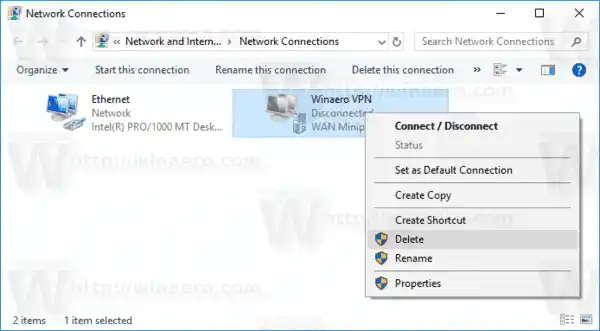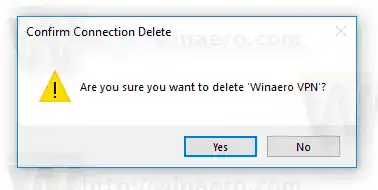Virtuālie privātie tīkli (VPN) ir tiešs savienojums privātā vai publiskā tīklā, piemēram, internetā. VPN klients izmanto īpašus TCP/IP vai UDP protokolus, ko sauc par tunelēšanas protokoliem, lai veiktu virtuālu zvanu uz VPN servera virtuālo portu. Parastā VPN izvietošanā klients iniciē virtuālu punktu-punktu savienojumu ar attālās piekļuves serveri, izmantojot internetu. Attālās piekļuves serveris atbild uz zvanu, autentificē zvanītāju un pārsūta datus starp VPN klientu un organizācijas privāto tīklu. Skatiet šo rakstu:
Kā iestatīt VPN savienojumu operētājsistēmā Windows 10
Ir trīs veidi, kā noņemt VPN savienojumu operētājsistēmā Windows 10. Apskatīsim tos.
Realtek draivera atjauninājums
Lai noņemtu VPN savienojumu operētājsistēmā Windows 10, rīkojieties šādi.
- Atveriet lietotni Iestatījumi .

- Dodieties uz Noklikšķiniet uz Tīkls un internets -> VPN.
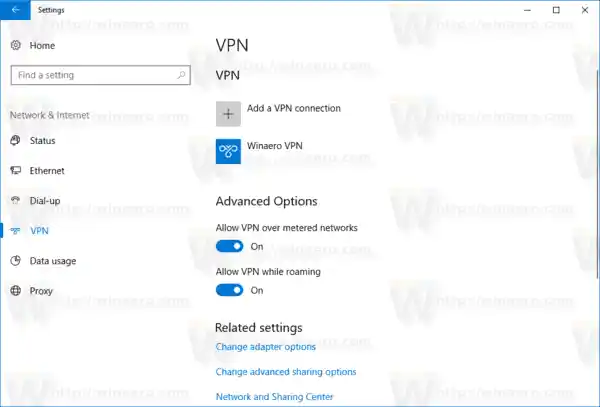
- Labajā pusē atrodiet vajadzīgo savienojumu un noklikšķiniet, lai to atlasītu.
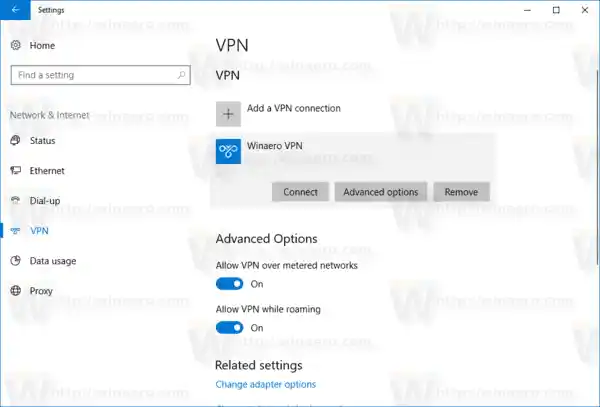
- Tagad noklikšķiniet uzNoņemtpogu. Tiks parādīts apstiprinājuma dialoglodziņš. Klikšķiniet uzNoņemtlai apstiprinātu darbību.
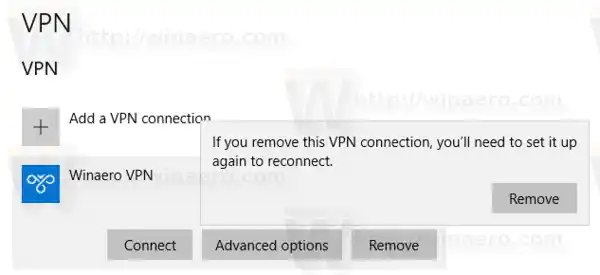
Tu esi pabeidzis!
Saturs paslēpties Noņemiet VPN savienojumu operētājsistēmā Windows 10, izmantojot tīkla savienojumus Noņemiet VPN savienojumu operētājsistēmā Windows 10, izmantojot komandu uzvedni Saistītās ziņasNoņemiet VPN savienojumu operētājsistēmā Windows 10, izmantojot tīkla savienojumus
- Atveriet klasisko vadības paneļa lietotni.
- Dodieties uz Vadības panelisTīkls un internetsTīkla un koplietošanas centrs.
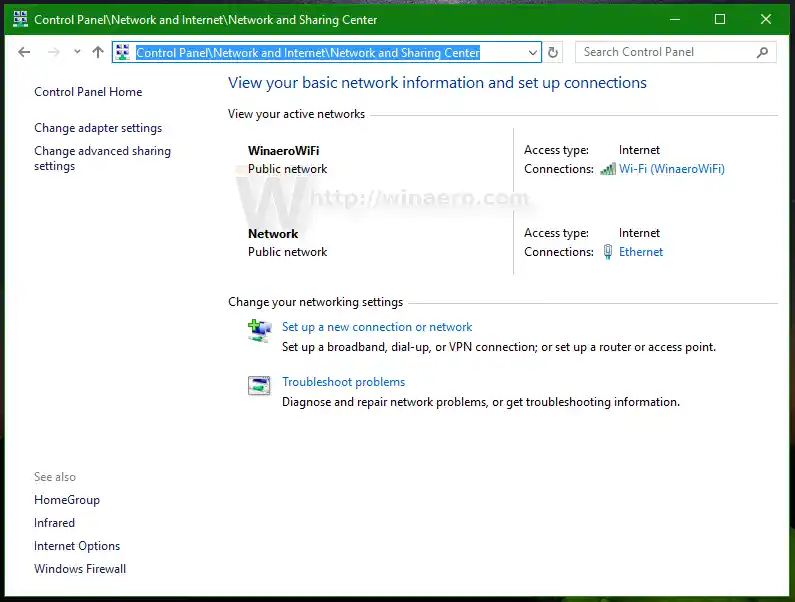
- Kreisajā pusē noklikšķiniet uzMainiet adaptera iestatījumussaite.
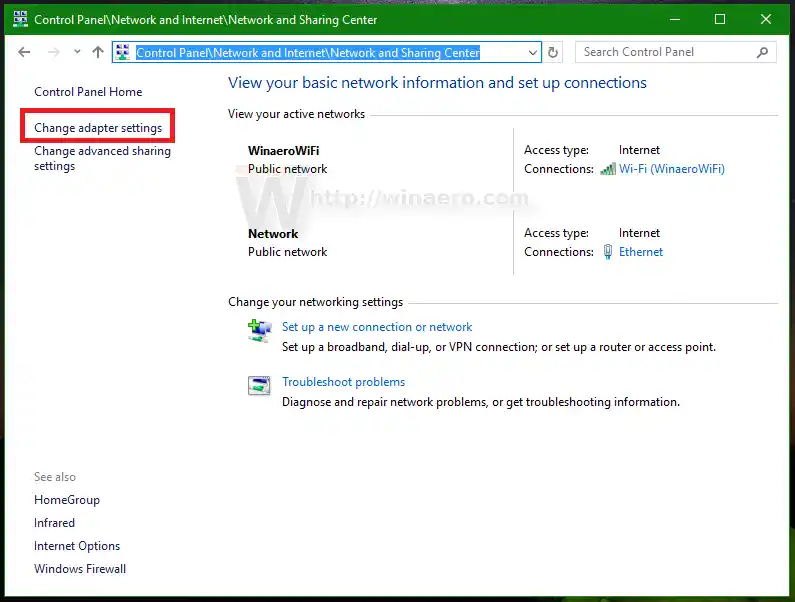
- Tiks atvērta mape Tīkla savienojums.
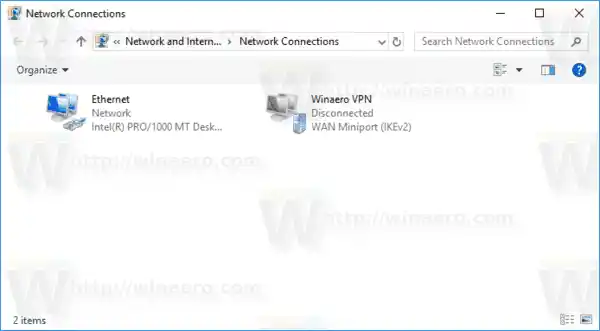
- Ar peles labo pogu noklikšķiniet uz VPN savienojuma, kuru vēlaties noņemt, un atlasietDzēstkonteksta izvēlnē.
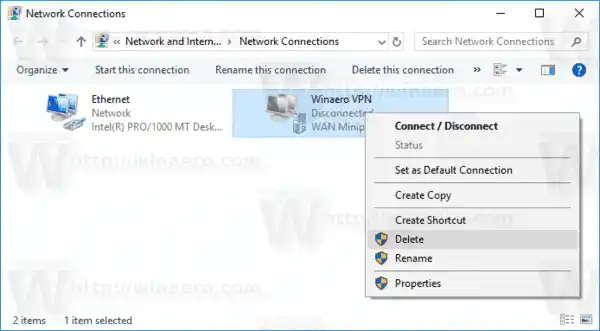
- Noklikšķiniet uz Jā, lai apstiprinātu.
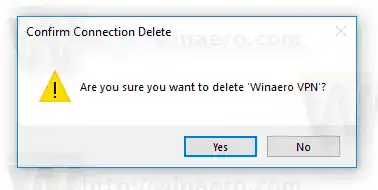
Noņemiet VPN savienojumu operētājsistēmā Windows 10, izmantojot komandu uzvedni
Rasphone rīku var izmantot, lai ātri noņemtu VPN savienojumu.
- Atveriet jaunu komandu uzvednes logu.
- Ierakstiet šo:|_+_|
Nomainiet sadaļu Nosaukums ar sava VPN savienojuma nosaukumu, kuru vēlaties noņemt.

- Kad VPN tīkls ir veiksmīgi noņemts, varat aizvērt komandu uzvedni.
Tieši tā!
piezīmjdatora vairāki monitori
Saistītās ziņas
- Atspējojiet VPN viesabonēšanas laikā operētājsistēmā Windows 10
- Atspējojiet VPN, izmantojot noteiktu savienojumu operētājsistēmā Windows 10
- Kā atvienot VPN operētājsistēmā Windows 10
- Kā izveidot savienojumu ar VPN operētājsistēmā Windows 10
- Kā iestatīt VPN savienojumu operētājsistēmā Windows 10